Com o caminho de direção, você pode ver quais outras tarefas (com base nos relacionamentos do predecessor) afetam a data de início de uma tarefa. Habilite o caminho de direção para encontrar rapidamente tarefas que invadem a data de início de uma tarefa vital.
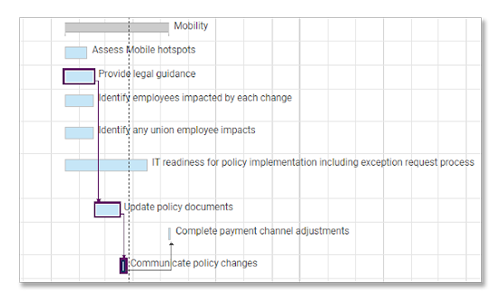
Habilite as dependências para usar caminho de direção
As dependências devem primeiro ser habilitadas na planilha — o que requer que você tenha permissões de compartilhamento em nível de administrador ou seja o proprietário da planilha.
Mais sobre como Habilitar dependências e usar predecessores.
Mostrar ou ocultar o caminho de direção
Para mostrar o caminho de direção no gráfico de Gantt:
- Clique com o botão direito do mouse em uma subtarefa.
- Selecione Exibir caminho de direção.

Pronto! As barras de tarefas do caminho de direção são destacadas em azul marinho.
Para ocultar o caminho de direção no gráfico de Gantt:
- Clique com o botão direito do mouse em qualquer linha.
- Selecione Ocultar caminho de direção.